Escenario de trabajo para convertir máquina física a máquina virtual VMware ESX
En este tutorial explicaremos cómo convertir un equipo físico (un PC normal) con el sistema operativo Microsoft Windows XP a una máquina virtual alojada en un servidor con VMware ESXi.
Para ello usaremos un equipo "puente" con VMware vCenter Converter
Standalone. Por lo tanto, el escenario inicial estará compuesto por:
- Un PC físico con Microsoft Windows XP. Usamos como ejemplo este sistema operativo pero este tutorial es válido para cualquier otro sistema operativo de Microsoft como Windows Vista, Microsoft Windows 7, Windows 8, Windows Server 2003, Microsoft Windows Server 2008. En este equipo instalaremos un agente para VMware Converter: VMware vCenter Converter Standalone Agent.
- Un equipo puente con cualquier sistema operativo de Microsoft, en nuestro caso usaremos un equipo con Microsoft Windows 7. En este equipo instalaremos VMware vCenter Converter Standalone. Este equipo hará de "puente" entre el equipo físico que queremos virtualizar (origen) y el servidor de virtualización ESXi (destino) donde crearemos la máquina virtual. Este equipo será un "servidor de conversión".
- Un servidor con VMware ESXi, será el servidor destino donde se creará la máquina virtual que será el clon de la máquina física origen con Microsoft Windows XP.
Para el caso de convertir una máquina virtual Citrix
XenServer a máquina virtual VMware ESXi el procedimiento será
exactamente el mismo que para una máquina física, en la máquina virtual
XenServer instalaremos VMware vCenter Converter Standalone Agent, por lo
tanto para el equipo puente este PC virtualizado será como un PC
físico. Por lo tanto, lo explicado para una máquina física servirá para
una máquina virtual XenServer.
Instalar VMware vCenter Converter Standalone en PC Puente con Windows 7
Explicaremos a continuación como instalar el software
que usaremos en el equipo "puente" para conectarnos al equipo origen
físico y enviarlo a una máquina virtual del servidor VMware ESXi.
Descargaremos el programa de instalación de VMware
vCenter Converter Standalone, usaremos la versión actual, la 4.0.1, para
ello acceederemos a la web oficial de VMware, nos registraremos (es
gratuito) y buscaremos este sofware (gratuito) en la URL:
https://my.vmware.com/web/vmware/evalcenter?p=converter(la URL puede variar, será suficiente con buscar el software en la web oficial de VMware)
Descargaremos la aplicación que se ajuste a nuestro sistema operativo, en nuestro caso "Converter Installer for Windows":
Una vez descargado el fichero "VMware-converter-4.0.1-161434.exe" lo ejecutaremos para iniciar la instalación:
Se iniciará el asistente para instalar VMware vCenter Converter Standalone, pulsaremos "Next":
Leeremos los términos de licencia, si estamos de
acuerdo marcaremos "I accept the terms in the License Agreement" y
pulsaremos "Next":
Indicaremos la unidad y carpeta donde instalaremos VMware vCenter Converter Standalone, pulsaremos "Next" para continuar:
Seleccionaremos el tipo de instalación "Local installation" y pulsaremos "Next":
Pulsaremos "Install" para instalar definitivamente VMware vCenter Converter Standalone:
Tras la instalación el asistente nos indicará que ha
concluido satisfactoriamente. Si queremos ejecutar Converter Standalone
Client marcaremos "Run Converter Standalone Client now". Pulsaremos
"Finish":
De momento, en el PC que hará de puente entre el PC
físico a convertir y el servidor ESXi, no haremos nada más hasta
instalar el agente en el PC origen físico.
Instalar VMware vCenter Converter Standalone Agent en PC físico origen
En el PC puente, tras instalar VMware vCenter Converter Standalone,
en la carpeta de instalación, veremos un fichero llamado
"VMware-Converter-Agent.exe", este fichero será el de instalación del
agente en el PC físico origen:
Copiaremos este fichero al equipo físico a convertir a virtual y lo ejecutaremos en el PC físico origen:
Se iniciará el asistente para instalar VMware vCenter Converter Standalone Agent, pulsaremos "Next":
Leeremos los términos de licencia, si estamos de
acuerdo marcaremos "I accept the terms in the License Agreement" y
pulsaremos "Next":
Seleccionaremos la unidad y carpeta de destino para
los ficheros de instalación de VMware vCenter Converter Standalone Agent
y pulsaremos "Next":
Indicaremos el puerto por el cual se establecerá la
comunicación entre el equipo con VMware vCenter Converter Standalone y
este equipo con VMware vCenter Converter Standalone Agent, por defecto
"9089":
Nota: si tenemos algún cortafuegos (firewall) instalado en el PC físico origen deberemos crear una regla para permitir el tráfico por el puerto indicado, de esta forma permitiremos que el equipo puente con Converter Standalone pueda conectarse y transferir los datos por este puerto.
Pulsaremos "Install" para instalar definitivamente el agente de VMware vCenter Converter Standalone Agent:
Tras la instalación el asistente nos indicará que ha concluido satisfactoriamente. Pulsaremos "Finish":
En los procesos del equipo físico a convertir a
máquina virtual podremos ver "vmware-converter-a.exe", este demonio
(daemon o proceso residente) será el encargado de escuchar y enviar
cualquier petición desde el equipo con vCenter Converter por el puerto
indicado:
La gran ventaja de usar un agente en vez del propio
vCenter Converter es que podremos convertir el equipo físico en virtual
cada vez que queramos sin interrumpir el trabajo en el equipo origen
físico. El agente trabajará en segundo plano y el usuario no notará que
se está convirtiendo la máquina física en virtual.
Convertir máquina física a virtual VMware ESXi con VMware vCenter Converter Standalone
Para convertir una máquina física a virtual en un servidor VMware ESX
instalaremos VMware vCenter Converter Standalone Client en el equipo
"puente" como indicamos aquí, abriremos esta utilidad desde el botón
"Inicio" - "Todos los programas" - "VMware" - "Converter Standalone
Client":
Pulsaremos en el menú "File" - "New" - "Convert Machine":
Seleccionaremos el tipo de origen en "Select source
type", en el desplegable seleccionaremos "Powered-on machine" (convierte
una máquina física encendida en máquia virtual). Marcaremos "A remote
machine" pues nos conectaremos al equipo origen con el agente de VMware
vCenter Converter Agent. Nos solicitará los siguientes datos:
- IP address or name: dirección IP o nombre de red (hostnam) del equipo origen físico con el agente de VMware, en nuestro caso "pcfacturacion".
- User name: un nombre de usuario del equipo origen con permisos suficientes o del dominio si los equipos pertenecen a un dominio, en nuestro caso puesto que ambos equipos (origen y servidor de conversión o puente) pertenecen al dominio "ajpdsoft" usaremos un usuario de este dominio, por lo que estableceremos el valor de "User name" a "ajpdsoftalonso".
- Password: contraseña para el usuario anterior.
- OS Family: indicaremos si el equipo origen físico es Windows o Linux, en nuestro caso "Windows".
Pulsaremos "Next" para continuar:
Si todo es correcto el equipo servidor de conversión
(puente) con VMware vCenter Converter Standalone Client se conectará al
equipo físico origen a convertir en virtual con VMware vCenter Converter
Standalone Agent por el puerto establecido en la instalación. Si hay
algún error en las comunicaciones (porque algún cortafuegos impida la
conexión o por el nombre de usuario y contraseña) el asistente nos lo
indicará. Si la comunicación entre ambos equipos es correcta el
asistente pasará al segundo paso, donde indicaremos los datos del
destino de la máquina virtual, que en nuestro caso será un servidor de
virtualización con VMware ESX,
por lo tanto en "Select destination type" indicaremos "VMware
Infrastructure virtual machine" y estableceremos los siguientes datos:
- Server: dirección IP del servidor con VMware ESX.
- User name: nombre de usuario del servidor VMware ESX.
- Password: contraseña del usuario anterior.
Pulsaremos "Next":
Si la comunicación entre el PC servidor de conversión con el servidor de virtualización VMware ESX
es correcta, el asistente nos mostrará todos los Resource Pools y las
máquinas virtuales del servidor. Seleccionaremos el Resource Pool donde
queramos que se cree la máquina virtual y en la parte derecha
indicaremos el nombre para la máquina virtual, por ejemplo
"pcfacturacion" y el datastore donde se crearán los ficheros necesarios,
en nuestro caso "datastore2":
El asistente para convertir una máquina física a
virtual nos mostrará todos los datos de la máquina física y los elegidos
para la virtual. Desde el tercer paso del asistente (View/Edit Options)
podremos consultar y modificar las distintas opciones para la nueva
máquina virtual. Pulsando en "Data to copy":
Podremos elegir las unidades de disco del equipo
físico que se clonarán en el virtual, podremos redimensionar las
unidades (cambiar el tamaño):
En "Devices" podremos indicar el número de procesadores, el controlador de disco, la memoria RAM que se asignará a la máquina virtual:
En "Services" podremos indicar el estado de los
servicios de Windows para la máquina virtual (deshabilitados, iniciados,
automáticos, detenidos, etc.). Es muy recomendable detener aquellos
servicios que abran ficheros (sobre todo servicios de bases de datos
como MySQL, Microsoft SQL Server, Oracle, PostgreSQL y servicios como
Microsoft Exchange Server, MDaemon, etc.), obviamente al detenerlos se
detendrán las aplicaciones asociadas, por lo que habrá que proceder con
precaución si estamos convirtiendo un servidor en producción. El
problema que puede surgir si no se detienen estos servicios es que algún
fichero abierto quede corrupto tras la conversión, por ello
recomendamos detenerlos:
En "Advanced options" podremos establecer las siguientes opciones de configuración:
- Synchronize changes that occur to the source during cloning: marcando esta opción VMware Converter, tras crear la máquina virtual a partir de la física, realizará una comprobación de los posibles cambios que se hayan producido en la física para actualizarlos en la virtual.
- Power on target machine: arrancará la máquina virtual destino tras la clonación y conversión.
- Power off source machine: apagará la máquina física origen tras realizar la clonación y conversión a virtual.
- Install VMware Tools on the imported virtual machine: instala las VMware Tools en la máquina virtual tras las clonación y conversión.
- Remove System Restore checkpoints on destination: para las máquinas de origen con Windows XP o posterior, VMware recomienda que se eliminen todos los puntos de restauración del sistema, independientemente del modo de clonación. La eliminación de todos los puntos de restauración del sistema evita que la máquina de destino no vuelva a un estado de antes de la conversión. La restauración de la máquina a un punto de restauración anterior a la creación de la máquina virtual de destino puede dañar el sistema y provocar que la máquina virtual de destino no arranque nuevamente, por lo que es recomendable marcar esta opción.
- Reconfigure destination virtual machine: instalará los drivers necesarios en la máquina virtual destino, por lo que la máquina virtual podrá arrancar sin necesidad de configuración adicional.
Tras seleccionar las opciones oportunas pulsaremos "Next":
El asistente para convertir una máquina física a
virtual nos mostrará las opciones elegidas, si todo es correcto
pulsaremos "Finish" para iniciar la conversión:
En la consola centralizada de VMware vCenter
Converter Standalone Client podremos consultar el estado de la tarea de
conversión de máquina física a virtual:
En el servidor de virtualización con VMware ESX podremos consultar también la creación de la máquina virtual destino:
Tras el proceso de conversión de equipo físico a
máquina virtual, en el equipo servidor de conversión (puente), en la
consola de VMware vCenter Converter Standalone nos indicará si el
proceso ha finalizado correctamente:
Ahora podremos acceder a VMware vSphere Client, conectarnos al servidor de virtualización con VMware ESX
e iniciar la máquina virtual "pcfacturación", para ello accederemos al
Resource Pool destino, pulsaremos con el botón derecho del ratón sobre
la máquina virtual y seleccionaremos "Power" - "Power On":
Si el proceso de conversión de equipo físico a
virtual ha sido correcto se iniciará la máquina virtual clonada de la
máquina física con todas las aplicaciones, sistema operativo,
configuraciones, servicios, etc. exactamente iguales a los de la máquina
física:



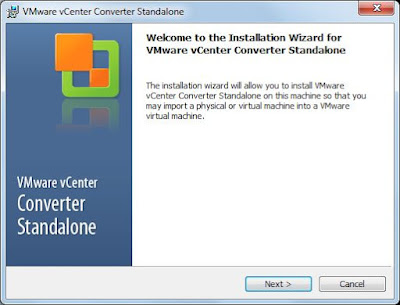































No hay comentarios:
Publicar un comentario